Выполнение отработки отказа из локальной среды в Azure
В этой статье описывается, как выполнить отработку отказа локальных компьютеров в Azure в Azure Site Recovery
Перед началом работы
- Узнайте о процессе переключения при аварийном восстановлении.
- Если вы хотите переключить несколько машин, узнайте, как объединить машины в план восстановления.
- Перед тем как выполнять полное переключение при отказе, запустите отработку аварийного восстановления, чтобы убедиться, что все работает должным образом.
Подготовьтесь к подключению после отработки отказа
Чтобы убедиться, что вы можете подключиться к виртуальным машинам Azure, созданным после отработки отказа, вот ряд вещей, которые вам нужно сделать локально перед отработкой отказа.
Подготовка локальной сети к подключению после отработки отказа
Если вы хотите подключиться к виртуальным машинам Azure с помощью RDP/SSH после отработки отказа, перед отработкой отказа необходимо выполнить ряд действий локально.
| После выполнения отработки отказа | Местонахождение | Действия |
|---|---|---|
| Виртуальная машина Azure под управлением Windows | Локальный компьютер до отработки отказа | Чтобы получить доступ к виртуальной машине Azure через Интернет, включите протокол RDP и проверьте, добавлены ли правила TCP и UDP в разделе Общее и разрешен ли протокол RDP в разделе Брандмауэр Windows>Разрешенные программы для всех профилей. Чтобы получить доступ к виртуальной машине Azure через подключение типа "сеть — сеть", включите протокол RDP на компьютере. Проверьте, разрешен ли протокол RDP, в разделе Брандмауэр Windows ->Разрешенные программы и компоненты для сетей домена и частных сетей. Удалите все статические постоянные маршруты и прокси WinHTTP. Задайте для политики сети SAN операционной системы значение OnlineAll. Подробнее. Прежде чем активировать отработку отказа, убедитесь, что на виртуальной машине нет ожидающих установки обновлений Windows. Когда вы начнете отработку отказа, может начаться обновление Windows. В этом случае вы не сможете войти на виртуальную машину до завершения обновления. |
| Виртуальная машина Azure под управлением Linux | Локальный компьютер до отработки отказа | Настройте автоматический запуск службы SSH на виртуальной машине при загрузке системы (если он еще не настроен). Убедитесь, что правила брандмауэра разрешают SSH-подключение к виртуальной машине. |
Запуск отработки отказа
В этой процедуре описывается, как запустить отработку отказа для плана восстановления. Если вы хотите выполнить аварийное переключение для одной виртуальной машины, следуйте инструкциям для виртуальной машины VMware, физического сервера или виртуальной машины Hyper-V.
Запустите отработку отказа плана восстановления следующим образом.
В Site Recovery хранилище выберите Планы восстановления>recoveryplan_name.
Щелкните Отработка отказа.

В разделе Отработка отказа>Направление отработки отказа оставьте значение по умолчанию, если вы реплицируете в Azure.
В разделе Отработка отказа выберите Точку восстановления, в которую будет выполнена отработка отказа.
- Последняя: используйте последнюю точку. При этом обрабатываются все данные, отправленные в службу Site Recovery, и создается точка восстановления для каждой машины. Этот вариант обеспечивает наименьший RPO (цель точки восстановления), поскольку виртуальная машина, созданная после отработки отказа, содержит все данные, реплицированные в Site Recovery при срабатывании отработки отказа. Обратите внимание, что когда исходный регион выходит из строя, обработка журнала становится невозможной. Таким образом, вам придется переключиться на последнюю обработанную точку восстановления. См. следующий пункт, чтобы понять больше.
- Последние обработанные: используйте этот параметр для переключения виртуальных машин на последнюю точку восстановления, уже обработанную Site Recovery. Вы можете увидеть последнюю обработанную точку восстановления в разделе Последние точки восстановления виртуальной машины. Эта опция обеспечивает низкий RTO, поскольку не тратится время на обработку необработанных данных
- Совместимость с последними приложениями: используйте этот параметр, чтобы переключить виртуальные машины на последнюю согласованную точку восстановления приложений, обработанную Site Recovery.
- Обработка последних нескольких виртуальных машин: с помощью этого параметра виртуальные машины, которые являются частью группы репликации, переключаются на последнюю общую точку восстановления, согласованную с несколькими виртуальными машинами. Другие виртуальные машины переключаются на последнюю обработанную точку восстановления. Этот параметр предназначен только для планов восстановления, в которых есть хотя бы одна виртуальная машина с включенной согласованностью нескольких виртуальных машин.
- Последняя версия, согласованная с несколькими виртуальными машинами: с помощью этого параметра виртуальные машины, которые являются частью группы репликации, переключаются на последнюю общую точку восстановления, согласованную с несколькими виртуальными машинами. Остальные виртуальные машины выполняют отработку отказа до последней точки восстановления, согласованной с приложением. Только для планов восстановления, в которых есть хотя бы одна виртуальная машина с включенной согласованностью нескольких виртуальных машин.
- Пользовательский: недоступно для планов восстановления. Этот вариант предназначен только для отработки отказа отдельных виртуальных машин.
Выберите Выключить машину перед началом отработки отказа, если вы хотите, чтобы Site Recovery отключил исходные виртуальные машины перед запуском отработки отказа. Отработка отказа продолжится, даже если их не удастся отключить.
Примечание.
При отказе виртуальных машин Hyper-V завершение работы пытается синхронизировать и реплицировать локальные данные, которые еще не были отправлены в службу, перед запуском отработки отказа.
Следите за ходом отработки отказа на странице Задания. Даже в случае возникновения ошибок план восстановления выполняется до завершения.
После отработки отказа войдите в виртуальную машину, чтобы проверить ее.
Если вы хотите переключиться на другую точку восстановления для отработки отказа, используйте Изменить точку восстановления.
Когда вы будете готовы, вы можете зафиксировать отработку отказа. Действие Зафиксировать удаляет все точки восстановления, доступные для службы. Параметр Изменить точку восстановления больше не будет доступен.
Запустить плановую отработку отказа (Hyper-V)
Вы можете запустить плановую отработку отказа для виртуальных машин Hyper-V.
- Запланированное аварийное переключение — это вариант аварийного переключения с нулевой потерей данных.
- Когда выполняется плановая отработка отказа, сначала завершается работа исходных виртуальных машин, затем синхронизируются последние данные, и лишь затем запускается отработка отказа.
- Плановую отработку отказа можно запустить с помощью параметра Плановая отработка отказа. Он работает аналогично обычному аварийному переключению.
Контроль отработки отказа
Существует ряд задач, связанных с аварийным переключением.
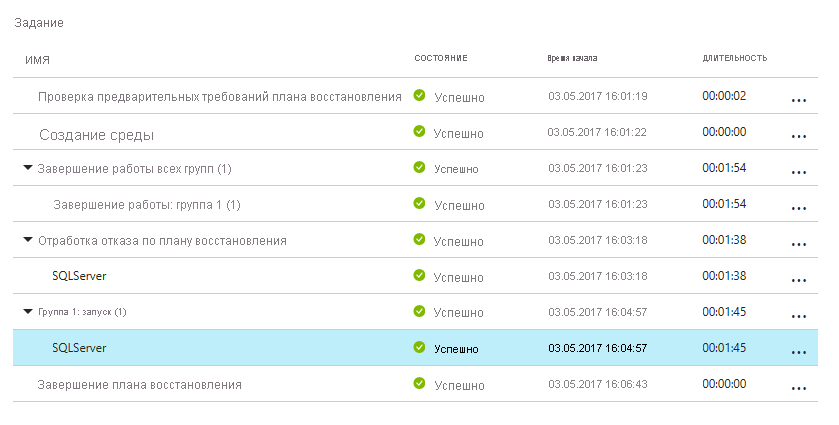
- Проверка предварительных компонентов: обеспечивает выполнение всех условий, необходимых для переключения при отказе.
- Отработка отказа: обрабатывает данные, чтобы на их основе можно было создать виртуальную машину Azure. Если вы выбрали Последнюю точка восстановления, точка восстановления создается из данных, отправленных в службу.
- Начало: создает виртуальную машину Azure с использованием данных, обработанных на предыдущем шаге.
Предупреждение
Не отменяйте текущий переход на другой ресурс: перед запуском отработки отказа репликация для виртуальной машины остановлена. Если вы отмените выполняемое задание, отработка отказа останавливается, но виртуальная машина не начинает репликацию. Репликация не может быть запущена снова.
Дополнительное время отработки отказа
В некоторых случаях для отработки отказа виртуальной машины требуется промежуточный этап, который обычно занимает от восьми до 10 минут. Это машины, на которые влияет этот дополнительный шаг/время:
- Виртуальные машины VMware, на которых запущена служба Мобильности версии более ранней, чем 9.8.
- Физические серверы и виртуальные машины Hyper-V защищены как физические серверы.
- виртуальные машины Linux VMware;
- Виртуальные машины VMware, на которых эти драйверы не присутствуют в качестве драйверов загрузки:
- storvsc;
- vmbus;
- storflt;
- intelide;
- atapi;
- Виртуальные машины VMware, на которых не включен DHCP, независимо от того, используют ли они DHCP или статические IP-адреса.
Автоматизировать действия во время аварийного переключения
Возможно, вы захотите автоматизировать действия во время отработки отказа. Для этого вы можете использовать сценарии или модули Runbook автоматизации Azure в планах восстановления.
- Узнайте о создании и настройке планов восстановления, включая добавление сценариев.
- Узнайте о добавлении модулей Runbook службы автоматизации Azure в планы восстановления.
Настройка параметров после отработки отказа
Сохранять буквы дисков после отработки отказа
Site Recovery обеспечивает сохранение букв дисков. Если вы исключаете диски во время репликации виртуальной машины, просмотрите пример того, как это работает.
Подготовка в Azure к подключению после отработки отказа
Если вы хотите подключиться к виртуальным машинам Azure, созданным после отработки отказа с помощью RDP или SSH, следуйте требованиям, приведенным в таблице.
| Тип отработки отказа | Местонахождение | Действия |
|---|---|---|
| Виртуальная машина Azure под управлением Windows | Виртуальная машина Azure после отработки отказа | Добавьте общедоступный IP-адрес для виртуальной машины. Правила группы безопасности сети на виртуальной машине, для которой выполнена отработка отказа, и подсети Azure, к которой она подключена, должны разрешать входящие подключения к порту RDP. Чтобы просмотреть снимок виртуальной машины, можно проверить диагностику загрузки. Если вы не можете подключиться к виртуальной машине, убедитесь, что она запущена, и ознакомьтесь с рекомендациями по устранению неполадок. |
| Виртуальная машина Azure под управлением Linux | Виртуальная машина Azure после отработки отказа | Правила группы безопасности сети на виртуальной машине, для которой выполнена отработка отказа, и подсети Azure, к которой она подключена, должны разрешать входящие подключения к порту SSH. Добавьте общедоступный IP-адрес для виртуальной машины. Чтобы просмотреть снимок виртуальной машины, можно проверить диагностику загрузки. |
Для устранения проблем с подключением после отработки отказа выполните шаги, описанные здесь.
Настроить IP-адресацию
- Внутренние IP-адреса. Чтобы задать внутренний IP-адрес виртуальной машины Azure после отработки отказа, у вас есть несколько вариантов:
- Сохранить тот же IP-адрес: на виртуальной машине Azure можно использовать тот же IP-адрес, что и выделенный для локального компьютера.
- Использовать другой IP-адрес: вы можете использовать другой IP-адрес для виртуальной машины Azure.
- Узнайте больше о настройке внутренних IP-адресов.
- Внешние IP-адреса: вы можете сохранить общедоступные IP-адреса при аварийном переключении. Виртуальным машинам Azure, созданным в процессе отработки отказа, должен быть назначен общедоступный IP-адрес Azure, доступный в регионе Azure. Вы можете назначить общедоступный IP-адрес вручную или путем автоматизации процесса с помощью плана восстановления. Подробнее.
Следующие шаги
После отработки отказа необходимо повторно выполнить защиту, чтобы начать репликацию виртуальных машин Azure обратно на локальный сайт. После того как репликация будет запущена, вы можете вернуться к работе в локальной среде, когда будете готовы.
- Узнайте больше о повторной защите и восстановлении после сбоя.
- Подготовьтесь к повторной защите VMware и восстановлению после сбоя.
- Восстановить при сбое Виртуальные машины Hyper-V.
- Узнайте больше о процессе отработки отказа и восстановления размещения для физических серверов.